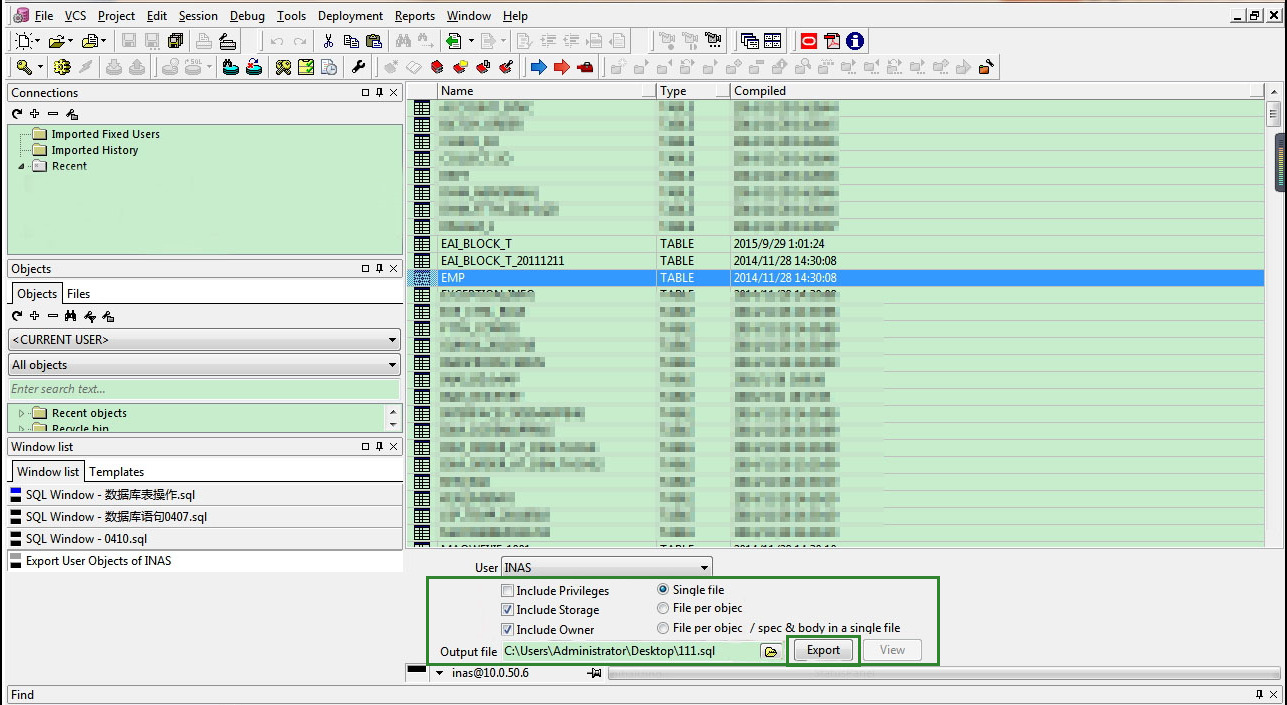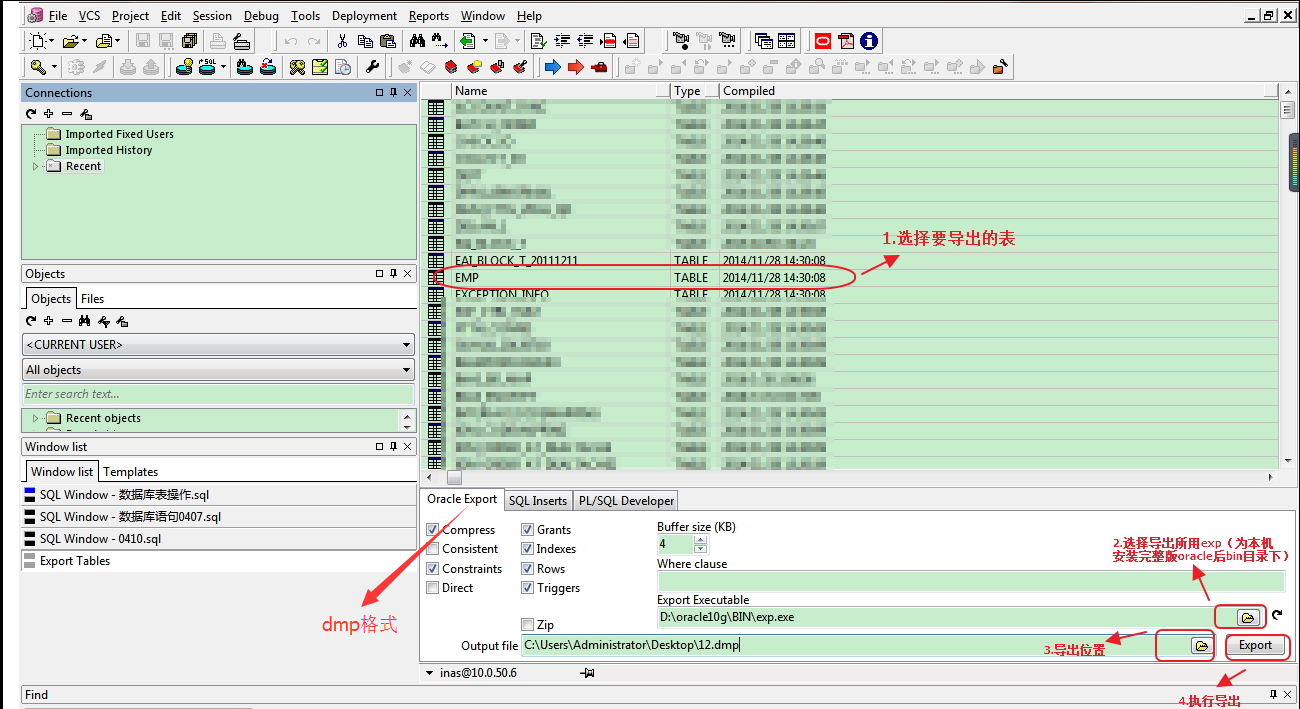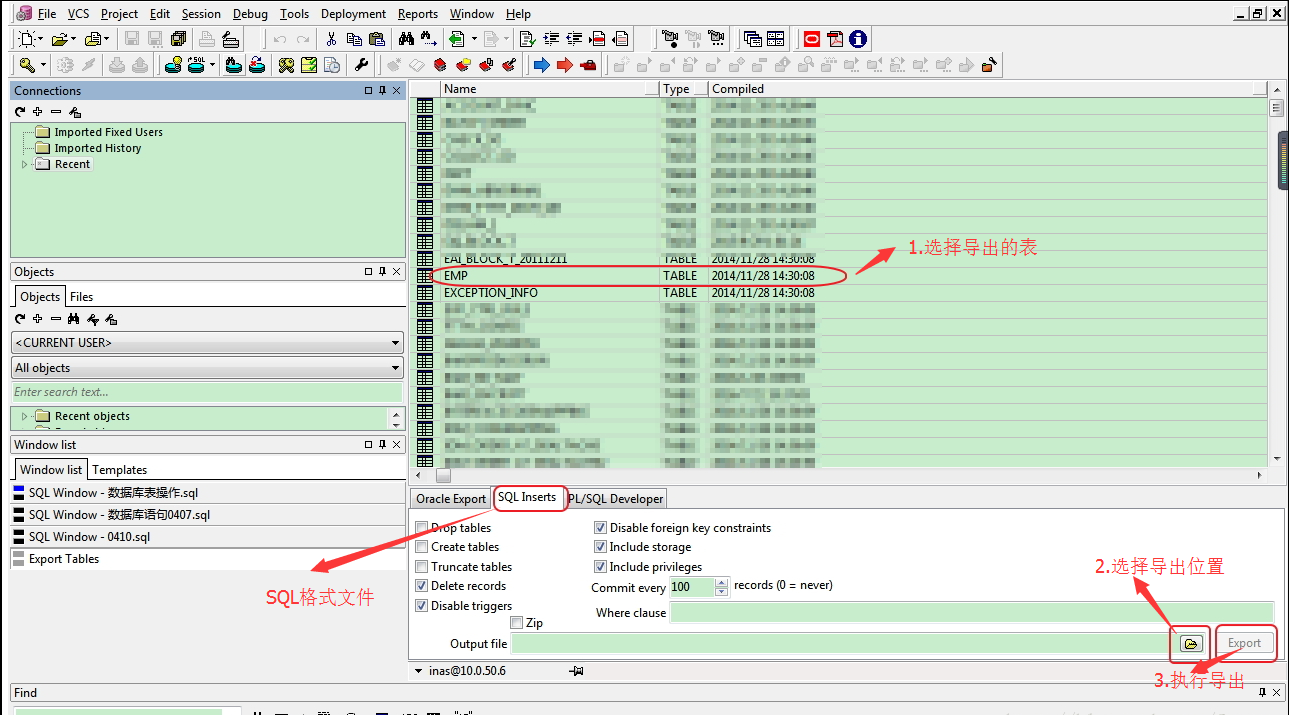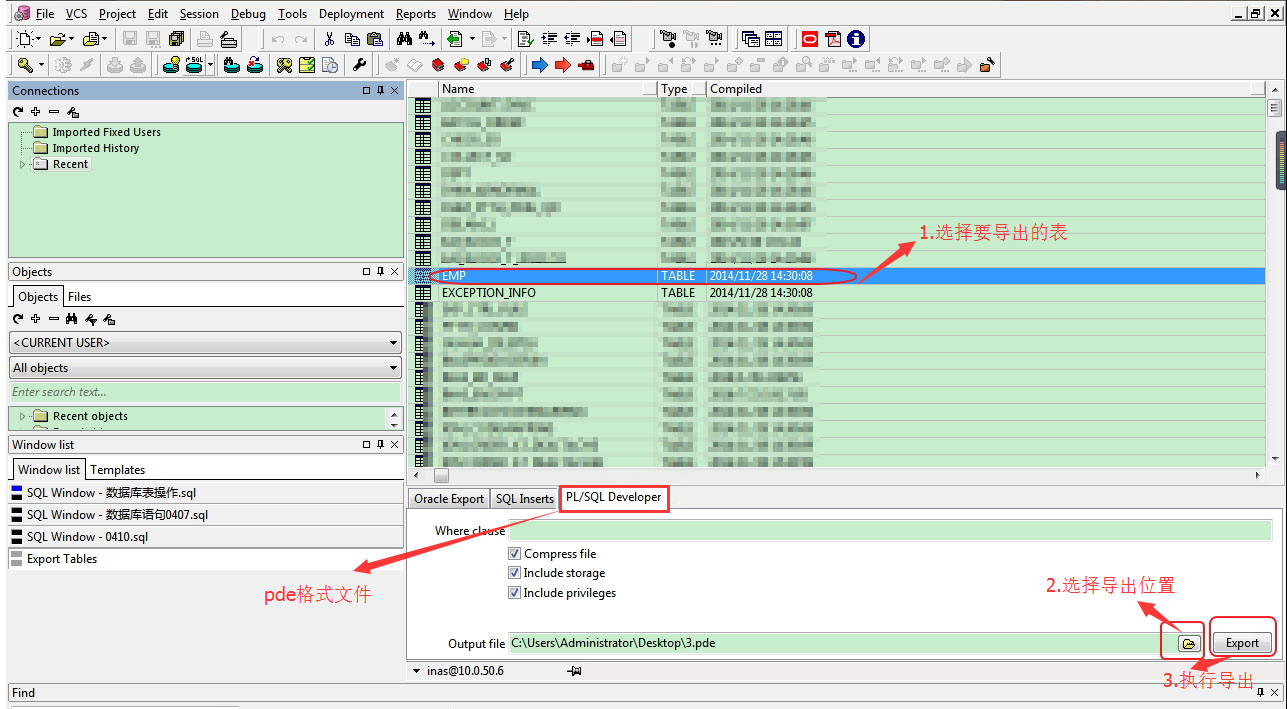oracle11g数据库导入导出方法教程
oracle11g数据库导入导出:
①:传统方式——exp(导出)和(imp)导入:
②:数据泵方式——expdp导出和(impdp)导入;
③:第三方工具——PL/sql Develpoer;
一、什么是数据库导入导出?
oracle11g数据库的导入/导出,就是我们通常所说的oracle数据的还原/备份。
数据库导入:把.dmp 格式文件从本地导入到数据库服务器中(本地oracle测试数据库中);
数据库导出:把数据库服务器中的数据(本地oracle测试数据库中的数据),导出到本地生成.dmp格式文件。
.dmp 格式文件:就是oracle数据的文件格式(比如视频是.mp4 格式,音乐是.mp3 格式);
二、二者优缺点描述:
1.exp/imp:
优点:代码书写简单易懂,从本地即可直接导入,不用在服务器中操作,降低难度,减少服务器上的操作也就保证了服务器上数据文件的安全性。
缺点:这种导入导出的速度相对较慢,合适数据库数据较少的时候。如果文件超过几个G,大众性能的电脑,至少需要4~5个小时左右。
2.expdp/impdp:
优点:导入导出速度相对较快,几个G的数据文件一般在1~2小时左右。
缺点:代码相对不易理解,要想实现导入导出的操作,必须在服务器上创建逻辑目录(不是真正的目录)。我们都知道数据库服务器的重要性,所以在上面的操作必须慎重。所以这种方式一般由专业的程序人员来完成(不一定是DBA(数据库管理员)来干,中小公司可能没有DBA)。
3.PL/sql Develpoer:
优点:封装了导入导出命令,无需每次都手动输入命令。方便快捷,提高效率。
缺点:长时间应用会对其产生依赖,降低对代码执行原理的理解。
三、特别强调:
目标数据库:数据即将导入的数据库(一般是项目上正式数据库);
源数据库:数据导出的数据库(一般是项目上的测试数据库);
1.目标数据库要与源数据库有着名称相同的表空间。
2.目标数据在进行导入时,用户名尽量相同(这样保证用户的权限级别相同)。
3.目标数据库每次在进行数据导入前,应做好数据备份,以防数据丢失。
4.使用数据泵时,一定要现在服务器端建立可用的逻辑目录,并检查是否可用。
5.弄清是导入导出到相同版本还是不同版本(oracle10g版本与oracle11g版本)。
6.目标数据导入前,弄清楚是数据覆盖(替换),还是仅插入新数据或替换部分数据表。
7.确定目标数据库磁盘空间是否足够容纳新数据,是否需要扩充表空间。
8.导入导出时注意字符集是否相同,一般Oracle数据库的字符集只有一个,并且固定,一般不改变。
9.导出格式介绍:
Dmp格式:.dmp是二进制文件,可跨平台,还能包含权限,效率好;
Sql格式:.sql格式的文件,可用文本编辑器查看,通用性比较好,效率不如第一种,
适合小数据量导入导出。尤其注意的是表中不能有大字段 (blob,clob,long),如果有,会报错;
Pde格式:.pde格式的文件,.pde为PL/SQL Developer自有的文件格式,只能用PL/SQL Developer工具
导入导出,不能用文本编辑器查看;
10.确定操作者的账号权限。
原谅色走一波......
四、二者的导入导出方法:
1、传统方法:
dmp文件的导出
首先,我们先了解dmp文件的导出
dmp文件导出一般用的比较多的是三种,分别是: 导出整个数据库实例的所有数据,导出指定用户的所有的表,导出指定表.
我们以自己的数据库为例,假设我们的数据库的实例为"Oracle"
可以通过"任务管理器---->服务"中查看自己的数据库实例
一般信息是 已启用 自动 本地系统
打开cmd命令行 :
1: 将数据库Oracle完全导出,用户名system密码manager导出到 c:\daochu.dmp中
exp system/manager@Oracle file=c:\daochu.dmp full=y
2: 将数据库中RFD用户与,JYZGCX用户的表导出
exp system/manager@ORACLE file=d:\daochu.dmp owner=(RFD,JYZGCX)
3: 将数据库中的表T_USER,T_ROLE导出
ystem为用户名,manager为密码,ORACLE为数据库实例名,其实不一定非的用system用户,只要是拥有管理员权限的用户都可以
exp JYZGCX/JYZGCX@Oracle file = d:\data\newsmgnt.dmp tables = (T_USER,T_ROLE)
dmp文件的导入
步骤如下:
机器环境是windows7,其实也无所谓,命令行不都是样的么
1. 打开"开始" --->输入cmd,打开cmd命令窗口,输入: sqlplus/as sysdba; 然后使用conn / as sysdba;这样就可以以超级管理员的最高权限登录,当然这决定于init.ora文件中的数据库初始化参数.
2. 上面sysdba登录后,就可以创建表空间和用户了.
(打开"开始"-->输入cmd-->sqlplus/nolog; 输入conn/as sysdba 管理员账户登录;)
由于我们已经有dmp文件了,可以用notepad++ 打开dmp文件,进去按ctrl+f 去查找tablespace,可以找到这个dmp文件对应的表空间,然后根据表空间的信息去创建表空间,这样才能导入dmp文件.
然后就是创建表空间,命令如下:
create tablespace USERS
logging
datefile 'D:\oracle\product\10.2.0\oradata\orcl\USERS.dbf'
size 32m
autoxtend on
next 32m maxsize 2048m
extend management local;
创建test用户,密码也是test222,使用上面创建的表空间
create user test identifiles by test222
default tablespace USERS
给创建的test用户分配权限,为了方便可以直接分配dba权限
grant dba to test;
这样一来,我们前期的准备工作就完成了,然后就可以关掉刚刚的命令窗口了.
打开"开始" --->输入cmd(是cmd窗口不是sqlplus窗口)
由于上面的步骤中,创建了test用户,所以我们往test用户去导入数据
直接输入如下的语句:
imp test/test222@localhost/orcl file="C:\Users\xiejiachen\Desktop\test20190630.DMP" full =y;
下面解释一下上面的语句:
test是上面创建的登录数据库的用户名
test222是上面的登录数据库的密码
localhost: 代表你的数据库是本机还是远程导入,需要的可以随时替换ip地址
orcl: 是实例的名称
file: 后面是你的dmp的文件路径
full=y : 全部导入
以上就是oracle数据库导出和导入dmp文件的两种方法.
2、数据泵方法:
创建directory:
expdp(impdp) username/password@SERVICENAME:1521
schemas=username dumpfile=file1.dmp logfile=file1.log
directory=testdata1 remap_schema=test:test;
数据库导出举例:
expdp xinxiaoyong/123456@127.0.0.1:1521 schemas=xinxiaoyong dumpfile=test.dmp
logfile=test.log directory=testdata1;
exp:导出命令,导出时必写。
imp:导入命令,导入时必写,每次操作,二者只能选择一个执行。
username:导出数据的用户名,必写;
password:导出数据的密码,必写;
@:地址符号,必写;
SERVICENAME:Oracle的服务名,必写;
1521:端口号,1521是默认的可以不写,非默认要写;
schemas:导出操作的用户名;
dumpfile:导出的文件;
logfile:导出的日志文件,可以不写;
directory:创建的文件夹名称;
remap_schema=源数据库用户名:目标数据库用户名,二者不同时必写,相同可以省略;
1.查看表空间:
select * from dba_tablespaces;
2.查看管理理员目录(同时查看操作系统是否存在,因为Oracle并不关心该目录是否存在,如果不存在,则出错)。
select * from dba_directories;
3.创建逻辑目录,该命令不会在操作系统创建真正的目录,最好以system等管理员创建。
create directory testdata1 as 'd:\test\dump';
4.给xinxiaoyong用户赋予在指定目录的操作权限,最好以system等管理员赋予。
//xinxiaoyong 是用户名(123456是用户密码)
grant read,write on directory testdata1 to xinxiaoyong;
5.导出数据
1)按用户导
expdp xinxiaoyong/123456@orcl schemas=xinxiaoyong dumpfile=expdp.dmp directory=testdata1;
2)并行进程
parallel expdp xinxiaoyong/123456@orcl
directory=testdata1 dumpfile=xinxiaoyong3.dmp parallel=40 job_name=xinxiaoyong3
3)按表名导
expdp xinxiaoyong/123456@orcl tables=emp,dept dumpfile=expdp.dmp directory=testdata1;
4)按查询条件导
expdp xinxiaoyong/123456@orcl
directory=testdata1 dumpfile=expdp.dmp tables=emp query='WHERE deptno=20';
5)按表空间导
expdp system/manager directory=testdata1 dumpfile=tablespace.dmp tablespaces=temp,example;
6)导整个数据库
expdp system/manager directory=testdata1 dumpfile=full.dmp FULL=y;
6.还原数据
1)导到指定用户下
impdp xinxiaoyong/123456 directory=testdata1 dumpfile=expdp.dmp schemas=xinxiaoyong;
2)改变表的
owner impdp system/manager
directory=testdata1 dumpfile=expdp.dmp tables=xinxiaoyong.dept remap_schema =xinxiaoyong:system;
3)导入表空间
impdp system/manager directory=testdata1 dumpfile=tablespace.dmp tablespaces=example;
4)导入数据库
impdb system/manager directory=dump_dir dumpfile=full.dmp FULL=y;
5)追加数据
impdp system/manager
directory=testdata1 dumpfile=expdp.dmp schemas=system table_exists_action;
3、PLSQL方法:
登录plsql工具,所使用用户为源数据库有导出权限(exp_full_database,dba等)的用户。
1.导出建表语句(包括存储结构)
导出步骤tools ->export user object,选择要导出的对象,导出.sql格式文件并等待导出完成,如 下图:
导出数据文件 ;
2.导出步骤tools ->export tables,选择要导出的表及导出的格式进行导出。
导出为dmp格式,如下图:
导出为sql格式,如下图:
导出为pde格式,如下图:
提示说明:采用第三方工具导出导入整个数据库的话,耗时较长,一定要有足够
的时间来操作(数据量大的话需要好几个小时)。
3.导入建表语句
导入步骤tools->import tables->SQL Inserts 导入.sql文件
4.导入数据;
tools->import talbes,然后再根据导出的数据格式选择导入dmp文件,或者sql文件,
或者pde文件。
提示说明:导入之前最好把以前的表删除,当然导入另外数据库除外。
另外导入时当发现进度条一直卡在一个点,而且导出的文件不再增大时,甚至是提示程序
未响应,千万不要以为程序卡死了,这个导入导出就是比较缓慢,只要没有提示报错,
或者导入完成就不要停止程序。